谷歌浏览器窗口弹出设置 允许chrome浏览器阻止弹出式广告窗口的方法
更新时间:2024-03-28 15:59:47作者:xtliu
在使用谷歌浏览器时,我们可能会遇到一些令人讨厌的弹出式广告窗口,为了提升用户体验,谷歌浏览器提供了设置选项,允许用户阻止这些弹出式广告窗口的显示。通过简单的操作,我们可以轻松地关闭这些干扰,让浏览更加顺畅和安全。接下来让我们一起来了解如何设置谷歌浏览器,有效阻止弹出式广告窗口的方法。
操作方法:
1.打开谷歌浏览器后,点击chrome浏览器工具栏上的“更多”图标
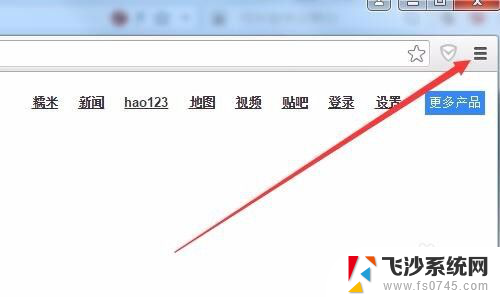
2.在弹出菜单中选择“设置”菜单项
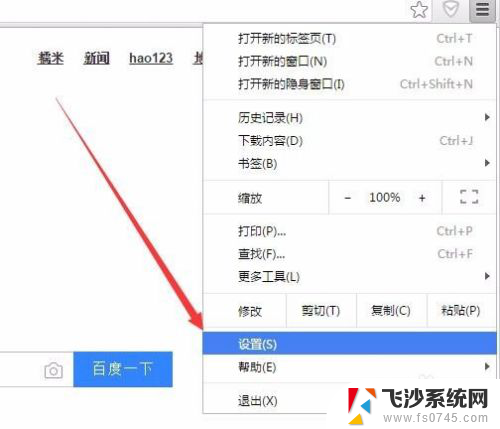
3.在打开的Chrome浏览器窗口中,点击右侧最下端的“显示高级设置”快捷链接
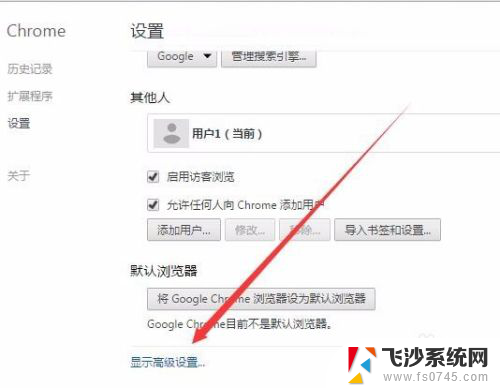
4.在打开的页面中选择隐私设置下面的“内容设置”按钮
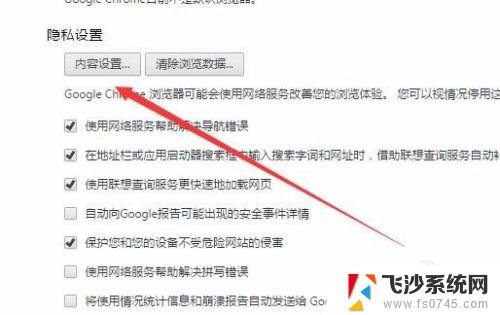
5.然后找到“弹出式窗口”下选择“允许所有网站显示弹出式窗口”一项,这样所有的弹出式窗口就都可以弹出了。而不会再被阻止 。
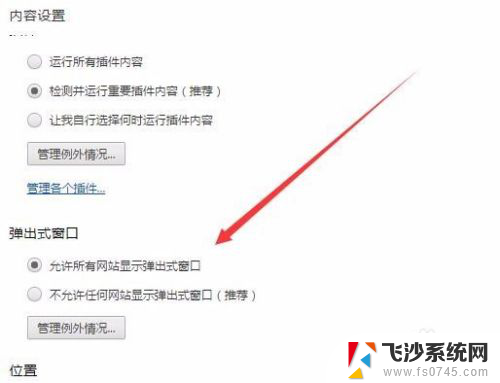
6.如果只是想让部分网站弹出窗口的话,我们可以选择“不允许任何网站显示弹出式窗口”一项。 同时点击其下面的“管理例外情况”按钮
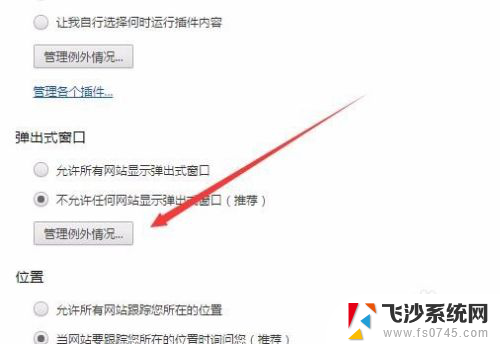
7.在弹出的窗口中输入允许弹出的网址,然后行为选择“允许”菜单项就可以了。这样就只有设置好的网址才可以弹出窗口。而其它的网址弹出窗口还是会被阻止的。
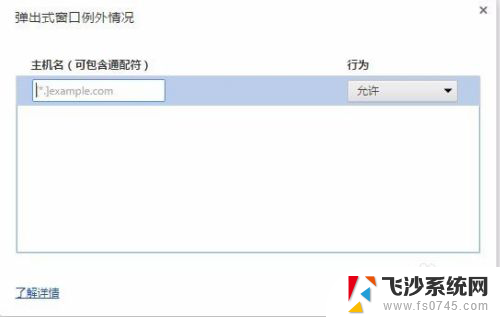
以上是谷歌浏览器窗口弹出设置的全部内容,如果您遇到同样的情况,请参照我的方法进行处理,希望对大家有所帮助。
谷歌浏览器窗口弹出设置 允许chrome浏览器阻止弹出式广告窗口的方法相关教程
-
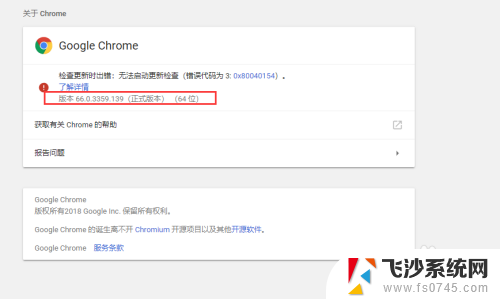 谷歌浏览器阻止窗口弹出,怎么设置允许 谷歌浏览器弹窗阻止程序的开关位置
谷歌浏览器阻止窗口弹出,怎么设置允许 谷歌浏览器弹窗阻止程序的开关位置2024-01-05
-
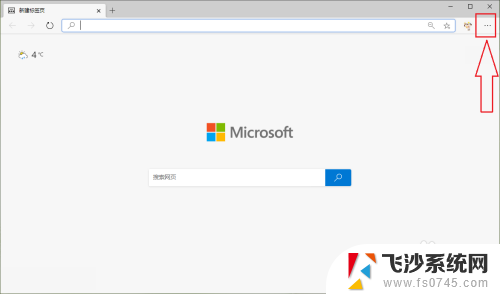 microsoft edge弹出窗口设置 新版Edge浏览器允许弹出窗口的设置方法
microsoft edge弹出窗口设置 新版Edge浏览器允许弹出窗口的设置方法2024-05-08
-
 火狐浏览器弹出窗口拦截功能怎么关闭 火狐浏览器弹出式窗口拦截取消方法
火狐浏览器弹出窗口拦截功能怎么关闭 火狐浏览器弹出式窗口拦截取消方法2024-04-24
-
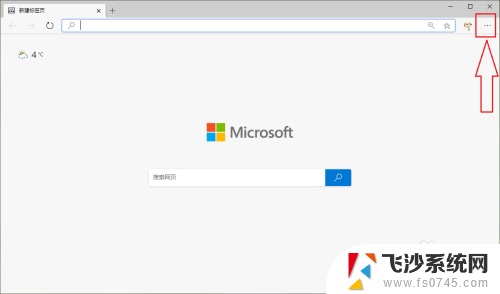 microsoft edge怎么设置允许弹窗 新版Edge浏览器弹出窗口设置方法
microsoft edge怎么设置允许弹窗 新版Edge浏览器弹出窗口设置方法2024-02-06
- 360浏览器广告弹窗怎么彻底删除 如何完全禁止360浏览器弹窗广告
- 360极速浏览器广告弹窗怎么关闭 360极速浏览器弹出广告怎么屏蔽
- 谷歌浏览器新窗口怎么在一个界面 如何设置Chrome浏览器每次点击都打开新窗口
- qq浏览器关闭弹出窗口拦截 如何关闭浏览器弹窗拦截功能
- 谷歌浏览器新窗口不覆盖之前窗口 如何在谷歌浏览器中设置点击链接不覆盖当前网页
- 360浏览器关闭弹出窗口拦截 360浏览器窗口拦截功能的开启和关闭操作步骤
- 电脑如何硬盘分区合并 电脑硬盘分区合并注意事项
- 连接网络但是无法上网咋回事 电脑显示网络连接成功但无法上网
- 苹果笔记本装windows后如何切换 苹果笔记本装了双系统怎么切换到Windows
- 电脑输入法找不到 电脑输入法图标不见了如何处理
- 怎么卸载不用的软件 电脑上多余软件的删除方法
- 微信语音没声音麦克风也打开了 微信语音播放没有声音怎么办
电脑教程推荐
- 1 如何屏蔽edge浏览器 Windows 10 如何禁用Microsoft Edge
- 2 如何调整微信声音大小 怎样调节微信提示音大小
- 3 怎样让笔记本风扇声音变小 如何减少笔记本风扇的噪音
- 4 word中的箭头符号怎么打 在Word中怎么输入箭头图标
- 5 笔记本电脑调节亮度不起作用了怎么回事? 笔记本电脑键盘亮度调节键失灵
- 6 笔记本关掉触摸板快捷键 笔记本触摸板关闭方法
- 7 word文档选项打勾方框怎么添加 Word中怎样插入一个可勾选的方框
- 8 宽带已经连接上但是无法上网 电脑显示网络连接成功但无法上网怎么解决
- 9 iphone怎么用数据线传输文件到电脑 iPhone 数据线 如何传输文件
- 10 电脑蓝屏0*000000f4 电脑蓝屏代码0X000000f4解决方法